엑셀 다른시트 다른셀에 있는 내용 삭제하는 방법
오늘은 엑셀에서 다른시트와 다른셀에 있는 내용 삭제하는 방법에 대해 알아보겠습니다. 지난번에 다른 시트에 내용을 한번에 넣는 방법에 대해 알아봤는데 오늘은 다른 시트에 있는 내용을 지우는 방법을 알아보겠습니다. 간단하게 찾기 바꾸기를 통해서 바꿀 수 있습니다.
※목차
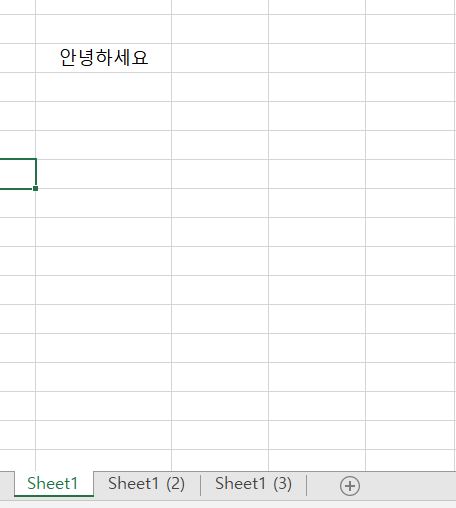
다른시트 다른셀에 있는 내용 지우는 방법
예를 들어 간단하게 내용을 지워보겠습니다. 지금은 시트가 3개라서 그냥 옮기면서 지우면 되겠지만 시트가 여러게 있는데 동일한 글자를 지우려면 엄청난 시간이 들어갑니다.. 그래서 이 방법을 이용하시면 간단하게 다른시트에 있는 똑같은 내용을 지우실 수 있습니다. 먼저 시트는 먼저 3개를 만들어주고 안녕하세요 라고 각각 셀에 똑같이 적어줬습니다. 지금은 이렇게 간단하게 예를 들어 알려드리는데 나중에 업무에서도 쉽게 사용할 수 있습니다.

두번째 시트에도 동일하게 안녕하세요를 적어줬습니다.

세번째 시트에도 동일하게 안녕하세요를 적어줬습니다.
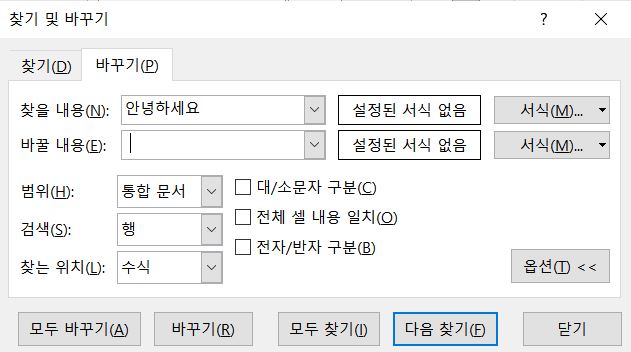
컨트롤 F 를 눌러서 찾기 및 바꾸기를 열어줍니다. 처음에는 찾기로 되어있는데 옆에 바꾸기를 눌러줍니다. 그리고 찾을 내용에 지우기를 원하는 단어를 적어줍니다. 저는 안녕하세요를 지우기 위해서 안녕하세요를 적어줬습니다. 그리고 바꿀 내용에는 스페이스를 한번 눌러서 공백을 만들어줍니다. 그리고 범위는 통합 문서로 바꿔주시고 모두 바꾸기를 눌러줍니다.

바꾸기를 눌러주시면 위와 같은 알림창이 나옵니다. 저는 안녕하세요를 3개 시트에 적어줬기 때문에 3개의 항목이 바뀌었다는 것을 확인 하실 수 있습니다. 한번 시트를 보겠습니다.

시트를 보시면 글자가 사라진 것을 확인 하실 수 있습니다.
마무리
이상 다른시트 다른셀에 있는 내용 삭제하는 방법에 대해 알아봤습니다. 간단하게 지울 수 있으니 잘 익혀두었다가 한번 사용해보시길 바랍니다~~
관련글 더보기
엑셀 여러셀에 한번에 똑같은 내용 입력하는 방법
오늘은 엑셀 이야기를 하려고 합니다. 엑셀을 하다보면 여러가지 내용을 똑같은 셀에 입력하고 싶을때가 있으실거에요. 그때마다 내용을 복사 붙여넣기 할수는 없기 때문에 한 셀을 만들때 여
minsui1.tistory.com




